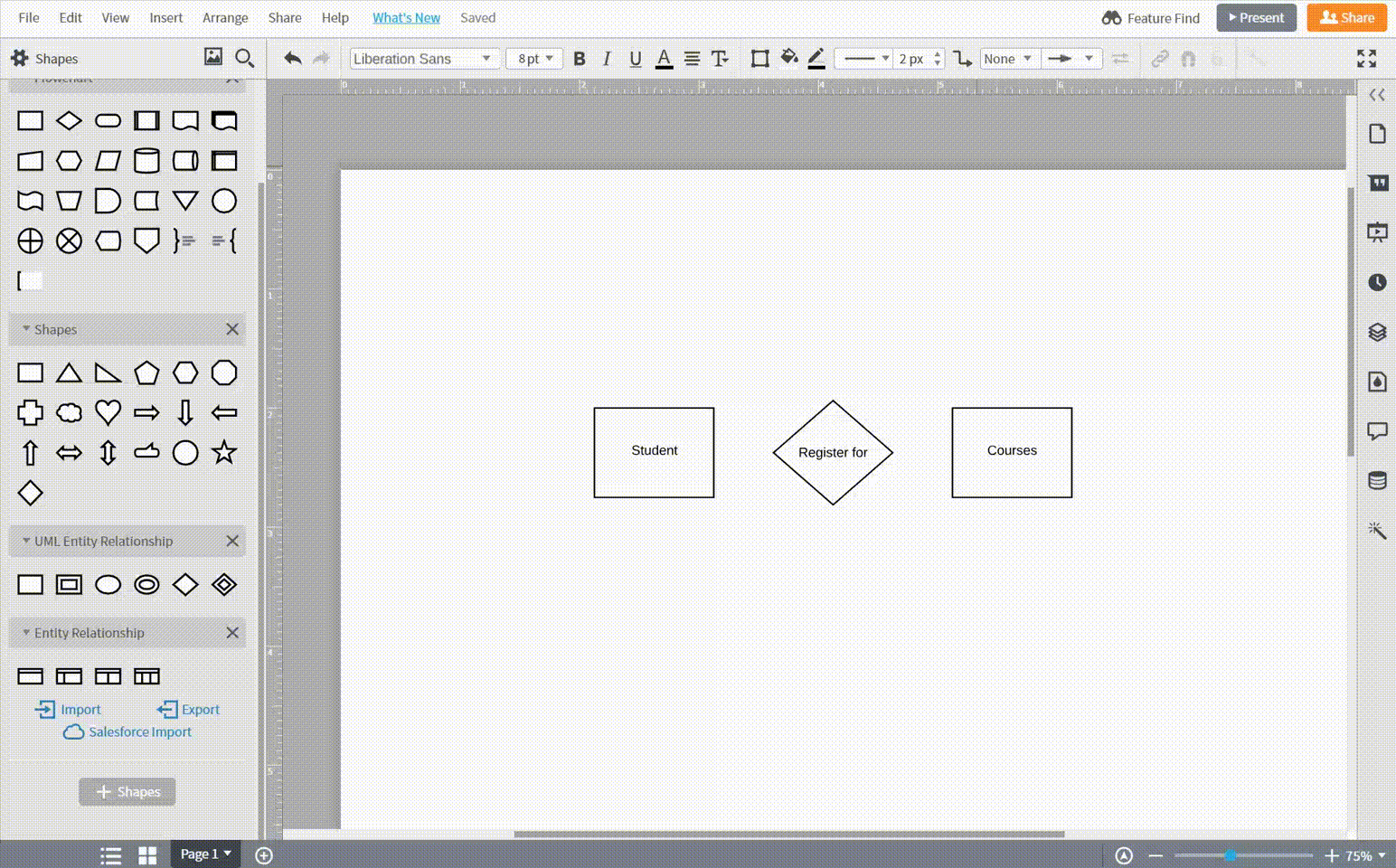Apesar das aparências, diagramas ER não são tão complexos de criar. É fácil elaborar diagramas entidade-relacionamento usando as formas incluídas em uma conta gratuita do Lucidchart. Siga estes passos e comece a criar diagramas!
Leitura de 2 minuto(s)
Quer criar seu próprio diagrama ER? Experimente o Lucidchart. É rápido, fácil e completamente gratuito.
Identifique os componentes
Diagramas entidade-relacionamento são incrivelmente úteis, e você pode facilmente criar seu próprio diagrama ao seguir estes simples passos.
1. Determinar as entidades: entidades são normalmente substantivos, como carro, banco, estudante ou produto.
Em um diagrama ER, as entidades são as partes mais importantes. Em seguida, criaremos um diagrama ER conceitual de um sistema simples em que um estudante inscreve-se em um curso ministrado por um professor. Confira este tutorial incrível para saber mais sobre formas de diagramas ER. Neste exemplo, as três entidades são “Estudante”, “Curso” e “Professor”.

2. Identificar os relacionamentos: relacionamentos mostram como entidades interagem umas com as outras.
Relacionamentos são tipicamente verbos, tais como “compra”, “contém” ou “faz”. No nosso exemplo, os relacionamentos "Inscreve-se para" e "Ensina" explicam bem as interações entre as três entidades.

3. Adicionar atributos: atributos exibem características específicas de uma entidade, aprimorando qual informação é importante para o modelo.

4. Conclua o diagrama
Organizar o diagrama ER de maneira lógica é muito importante para aumentar a compreensão. O principal objetivo dos diagramas entidade-relacionamento é modelar um banco de dados complexo, portanto, é fundamental aprender a criar diagramas ER simples e lógicos.
Como criar um diagrama ER
O Lucidchart é uma ferramenta gratuita que permite diagramar seu banco de dados on-line, e é grátis mediante cadastro. É simples criar um cadastro e você pode começar a diagramar seus bancos de dados imediatamente!
Ative bibliotecas de formas de diagramas ER
Em um novo documento, certifique-se de que as bibliotecas de formas de entidade-relacionamento estejam ativadas clicando no botão “+ Formas” encontrado no menu à esquerda.
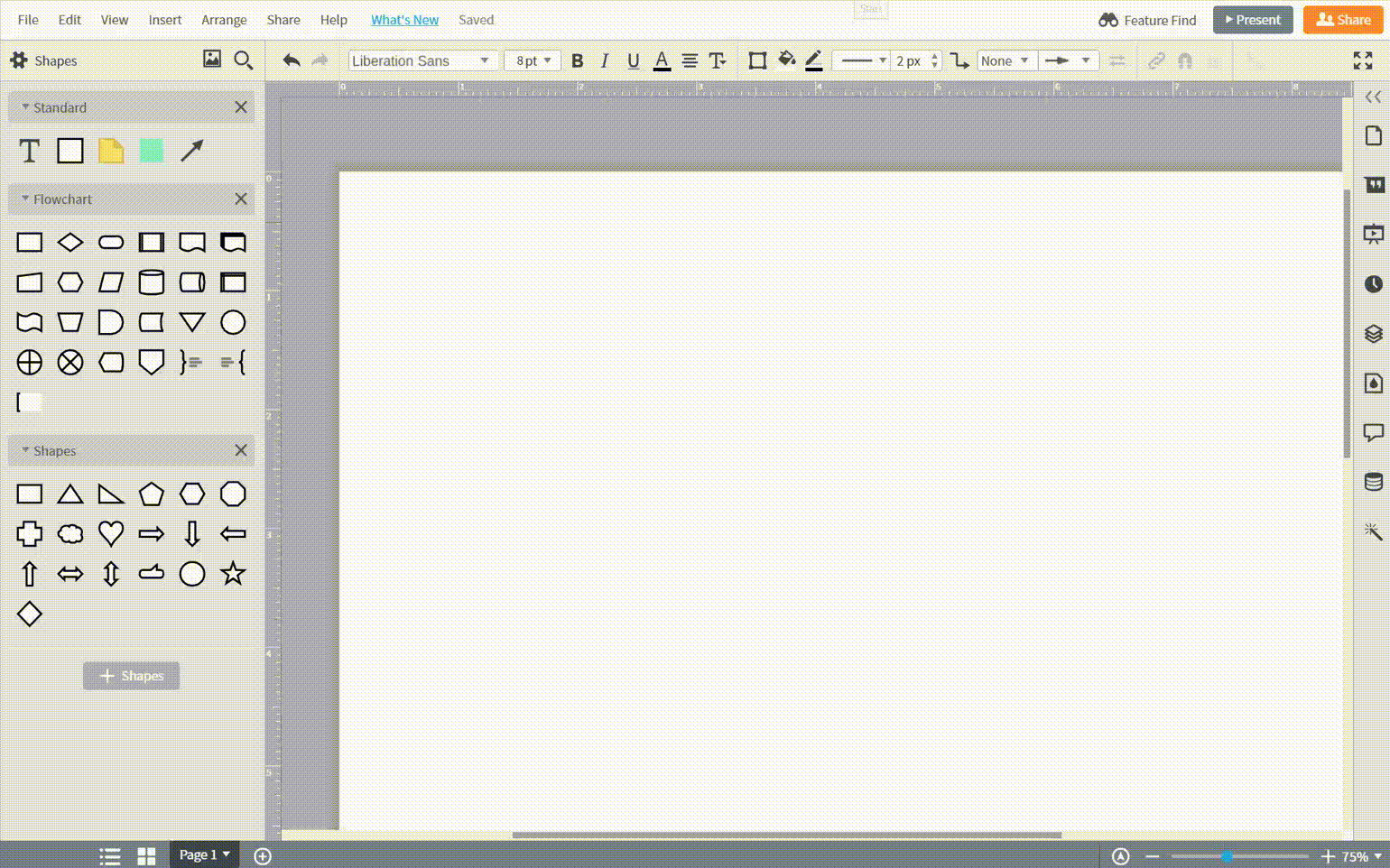
Arraste e solte formas
Uma vez ativadas as formas de entidade-relacionamento, adicione formas à tela de desenho clicando na forma desejada e soltando-a onde quiser.
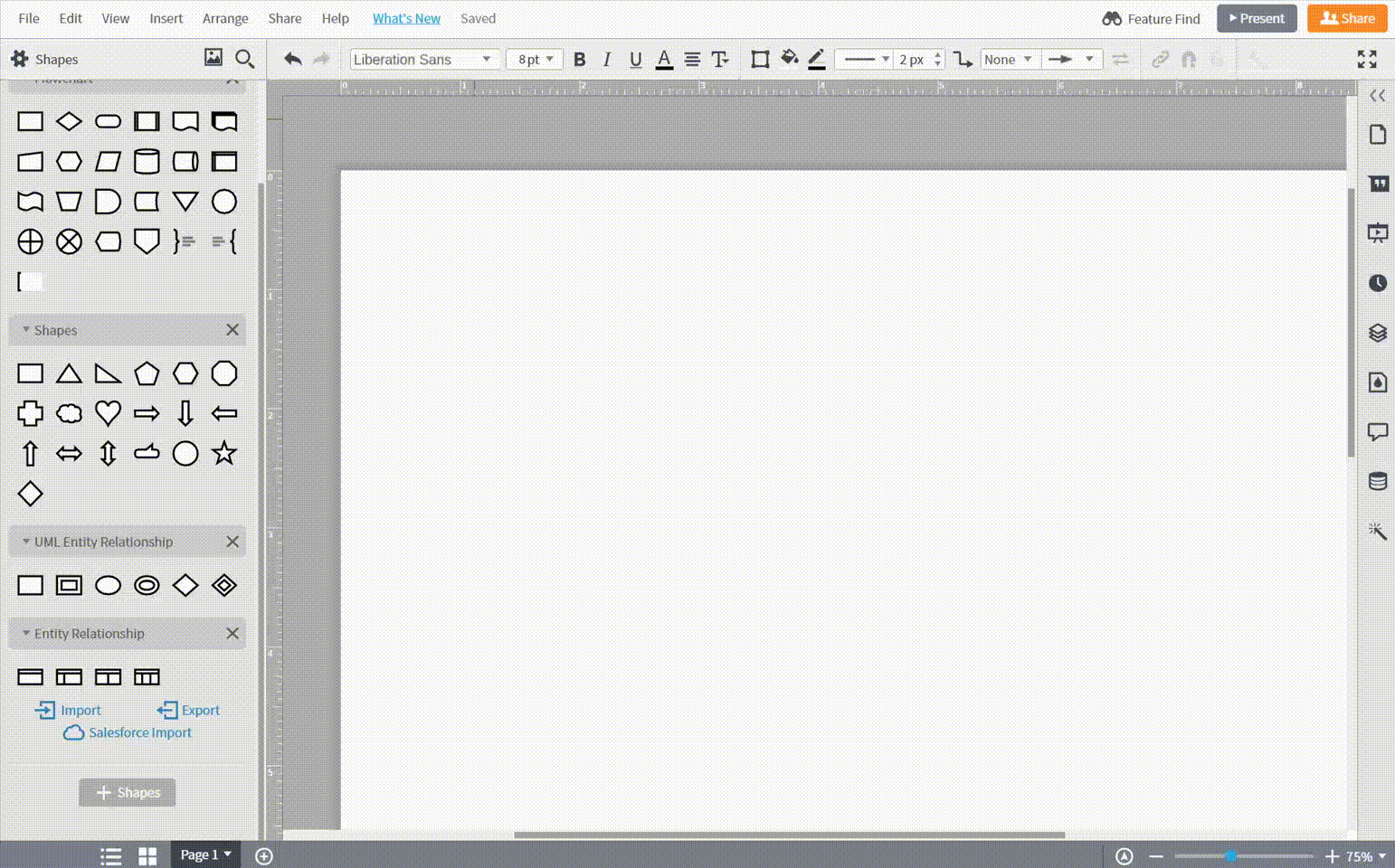
Conecte as formas
Depois de posicionar as formas adequadas sobre a tela de desenho, conecte-as arrastando para fora os pontos vermelhos nas bordas das formas. Em seguida, altere o final da linha na barra de ferramentas acima da tela de desenho.